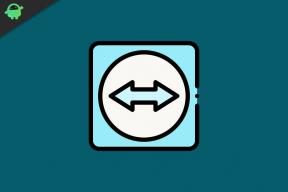गैलेक्सी नोट 10 प्लस के लिए crDroid 7.0
अनेक वस्तुओं का संग्रह / / August 04, 2021
विज्ञापनों
अंतिम बार 26 नवंबर, 2020 को शाम 05:13 बजे अपडेट किया गया
इस ट्यूटोरियल में, हम आपको सैमसंग गैलेक्सी नोट 10 प्लस डिवाइस पर एंड्रॉइड 11 पर आधारित crDroid 7.0 स्थापित करने का तरीका बताएंगे।
अब आप अपने गैलेक्सी नोट 10 प्लस डिवाइस पर नवीनतम एंड्रॉइड 11 के आधार पर crDroid 7.0 डाउनलोड और इंस्टॉल कर सकते हैं। यह बदले में आपको नई सुविधाओं के ढेर सारे उपयोग करने की अनुमति देगा जो कि एंड्रॉइड के नवीनतम पुनरावृत्ति को पेश करना है। आइए इसे विस्तार से देखें।

विज्ञापनों
पृष्ठ सामग्री
- 1 CrDroid 7.0 क्या है?
-
2 सैमसंग गैलेक्सी नोट 10 प्लस पर crDroid 7.0 Android 11 ROM कैसे स्थापित करें
- 2.1 आवश्यक शर्तें
- 2.2 डाउनलोड
- 2.3 गैलेक्सी नोट 10 प्लस पर crDroid 7.0 स्थापित करें
CrDroid 7.0 क्या है?
crDroid हमेशा सबसे अधिक सुविधा संपन्न रोमों में से एक है। इसी समय, यह सुनिश्चित कर लिया है कि यह स्थिरता के मोर्चे पर समझौता नहीं करता है। सभी में, एक तेज, चिकनी और संतुलित रोम कार्ड पर है। प्लस तथ्य यह है कि यह नवीनतम एंड्रॉइड 11 पर आधारित है, सीधे उपयोगकर्ताओं के लिए अच्छाई की एक बहुत कुछ के लिए अनुवाद करता है। आरंभ करने के लिए, आपको अधिसूचना पैनल में एक नया वार्तालाप अनुभाग मिलेगा।

फिर त्वरित सेटिंग टॉगल में चैट बुलबुले, देशी स्क्रीन रिकॉर्डर और मीडिया नियंत्रण का परिचय है। इसी तर्ज के साथ, पावर मेनू को बेक्ड-इन स्मार्ट डिवाइस नियंत्रणों के साथ पूरी तरह से नया रूप दिया गया है। इसी तरह, नया वन-टाइम परमिशन और डार्क मोड शेड्यूलिंग भी एंड-यूज़र के लिए फायदेमंद साबित होगा। और अब आप अपने डिवाइस पर इन सभी सुविधाओं का स्वागत कर सकते हैं। नीचे दिए गए चरण गैलेक्सी नोट 10 प्लस डिवाइस पर crDroid 7.0 Android 11 ROM स्थापित करने के लिए दिए गए हैं।
सैमसंग गैलेक्सी नोट 10 प्लस पर crDroid 7.0 Android 11 ROM कैसे स्थापित करें
इससे पहले कि हम निर्देशों को सूचीबद्ध करें, कुछ आवश्यक शर्तें हैं जिन्हें आपको पूरा करने की आवश्यकता है। सुनिश्चित करें कि आप इन सभी आवश्यकताओं के लिए योग्य हैं।
आवश्यक शर्तें
- और सबसे पहले, एक पूर्ण बनाएँ डिवाइस बैकअप. ऐसा इसलिए है क्योंकि इस ROM को स्थापित करने के लिए आपको एक रीसेट करने की आवश्यकता होती है, इसलिए आपके पास पहले से बैकअप होना चाहिए।
- अगला, अपने डिवाइस पर USB डिबगिंग सक्षम करें। सेटिंग्स पर जाएं> फोन के बारे में> बिल्ड नंबर पर 7 बार टैप करें> सेटिंग> सिस्टम> एडवांस> डेवलपर विकल्प> यूएसबी डिबगिंग सक्षम करें पर वापस जाएं।

- इसी तरह, स्थापित करें Android SDK प्लेटफ़ॉर्म टूल अपने पीसी पर।
- आपको अपने डिवाइस पर बूटलोडर को भी अनलॉक करना होगा। यदि आपने ऐसा नहीं किया है, तो हमारे विस्तृत गाइड का संदर्भ लें सैमसंग गैलेक्सी नोट 10 प्लस पर बूटलोडर को कैसे अनलॉक करें.
- इस ROM को चमकाने के लिए, आपको TWRP कस्टम रिकवरी स्थापित करनी होगी। उस स्थिति में, आपको हमारे गाइड का उल्लेख करना चाहिए सैमसंग गैलेक्सी नोट 10 प्लस पर आधिकारिक TWRP रिकवरी कैसे स्थापित करें. इस लिंक किए गए गाइड में डिवाइस को रूट करने के भी निर्देश हैं लेकिन आपको इसे अभी तक छोड़ देना चाहिए। यहां तक कि अगर आप रूट करना पसंद करते हैं, तो आपको नीचे दिए गए चरणों का उपयोग करना चाहिए। ऐसा इसलिए है क्योंकि लिंक किए गए गाइड में दिए गए निर्देश स्टॉक रॉम के लिए हैं, लेकिन चूंकि हम यहां कस्टम रॉम के साथ काम कर रहे हैं, इसलिए कदम थोड़ा अलग हो सकता है।
डाउनलोड
- अब आप नीचे से अपने सैमसंग गैलेक्सी नोट 10 प्लस डिवाइस के लिए crDroid 7.0 Android 11 ROM डाउनलोड कर सकते हैं। ROM का श्रेय XDA सदस्य को जाता है turbolukex5.
- डिवाइस: गैलेक्सी नोट 10 प्लस (एक्सिनोस)
- ROM OS संस्करण: 11.0
- स्थिति: बीटा
-
डाउनलोड ROM:
- नोट 10+ के लिए डाउनलोड करें
- नोट 10+ 5 जी के लिए डाउनलोड करें
- नोट 10+ के लिए डाउनलोड करें
- यदि आप Google Apps भी स्थापित करना चाहते हैं, तो GApps पैकेज डाउनलोड करें: GApps Android 11
- इसी तरह, डिवाइस को रूट करने के लिए, आपको Magisk Installer ZIP डाउनलोड करना चाहिए। मैजिक ज़िप फ़ाइल
ये आवश्यक फाइलें थीं। अब आप स्थापना चरणों के साथ आगे बढ़ सकते हैं।
विज्ञापनों
गैलेक्सी नोट 10 प्लस पर crDroid 7.0 स्थापित करें
आरंभ करने के लिए, ROM फ़ाइल को अपने SD कार्ड में स्थानांतरित करें। इसी तरह, यदि आप Google Apps फ्लैश कर रहे हैं और / या अपने डिवाइस को रूट करना पसंद करते हैं, तो डिवाइस के एसडी कार्ड में Gapps ZIP फ़ाइल और / या Magisk ZIP फाइल ट्रांसफर करें। एक बार ऐसा करने के बाद, निम्न चरणों का संदर्भ लें:
- USB केबल के माध्यम से अपने डिवाइस को PC से कनेक्ट करें। सुनिश्चित करें कि USB डीबगिंग सक्षम है।
- प्लेटफ़ॉर्म-टूल फ़ोल्डर पर जाएं, एड्रेस बार में CMD टाइप करें, और एंटर दबाएं। यह कमांड प्रॉम्प्ट लॉन्च करेगा।

- अब अपने डिवाइस को TWRP में बूट करने के लिए CMD विंडो में निम्न कमांड टाइप करें:
अदब रिबूट रिकवरी
- अब आपको अपना डिवाइस रीसेट करना होगा। उसके लिए, TWRP के वाइप सेक्शन में जाएं और फॉर्मेट डेटा पर टैप करें।

- इसके बाद दिए गए स्पेस में YES टाइप करें और एंटर दबाएं।
- एक बार ऐसा हो जाने के बाद, इंस्टॉल सेक्शन में जाएं, crDroid 7.0 ROM ZIP file का चयन करें और इसे फ्लैश करने के लिए राइट स्वाइप करें।
- इसके बाद, रिबूट पर जाएं और रिकवरी टैप करें। यह अत्यंत महत्वपूर्ण है और आपको इस बिंदु पर OS पर बूट नहीं करना चाहिए।

- एक बार जब आपका डिवाइस TWRP पर रीबूट हो जाता है, तो इंस्टॉल पर जाएं और GApps ZIP फाइल का चयन करें। फिर इसे फ्लैश करने के लिए एक सही स्वाइप करें।
- अगला, यदि आप अपने डिवाइस को रूट करना चाहते हैं, तो इंस्टॉल करें और इस बार Magisk ZIP फाइल को फ्लैश करें।
- जब ऐसा हो जाता है, तो आप अब अपने डिवाइस को OS में रिबूट कर सकते हैं। उसके लिए, रिबूट पर जाएं और सिस्टम टैप करें।

इतना ही। ये आपके सैमसंग गैलेक्सी नोट 10 प्लस डिवाइस पर एंड्रॉइड 11 पर आधारित crDroid 7.0 स्थापित करने के चरण थे। ध्यान रखें कि पहले बूट में कुछ समय लग सकता है, यह पूरी तरह से सामान्य है। इसके अलावा, आपको अपने डिवाइस को स्क्रैच से सेट करना होगा क्योंकि डिवाइस वाइप हो गया है। इसके साथ ही, यदि आपके पास कोई अन्य प्रश्न हैं, तो हमें टिप्पणियों में बताएं। राउंडिंग बंद, यहाँ कुछ कर रहे हैं iPhone युक्तियाँ और चालें, पीसी युक्तियाँ और चालें, तथा Android टिप्स और ट्रिक्स आपका ध्यान इस लायक भी है।
स्रोत: XDA | आभार से turbolukex5
विज्ञापन अब आप हाईस्क्रीन बे पर नवीनतम एंड्रॉइड 7.1.1 नौगट का आनंद ले सकते हैं। हमने पहले ही कुछ साझा कर लिया था...
अंतिम बार 6 मार्च, 2017 को शाम 05:30 बजे सभी जियोमी रेडमी नोट 3 प्रो के लिए अपडेट...
सैमसंग गैलेक्सी जे 4 प्लस (कोडनेम: j4primelte) सितंबर 2018 में लॉन्च हुआ। हैंडसेट एंड्रॉइड 8.1 ओरेओ के साथ आया था।